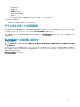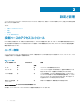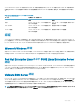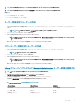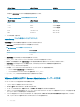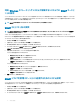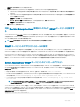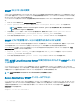Users Guide
対応 Windows オペレーティングシステムが稼動するシステムでの SNMP エージェ
ントの設定
Server Administrator は、Windows SNMP エージェントに提供される SNMP サービスを使用します。コミュニティ名を変更し、管理ステーションにトラッ
プを送信するように
SNMP エージェントを設定することができます。OpenManage Essentials などの管理アプリケーションと適切に対話できるよう SNMP
エージェントを設定するには、次の項の手順を実行します。
メモ: SNMP 設定の詳細については、オペレーティングシステムのマニュアルを参照してください。
SNMP コミュニティ名の変更
メモ
: Server Administrator から SNMP コミュニティ名を設定することはできません。コミュニティ名は、オペレーティングシステムの SNMP ツ
ールを使用して設定してください。
SNMP コミュニティ名を設定することで、どのシステムが SNMP を使用してシステムを管理できるかが決まります。管理アプリケーションが Server
Administrator から管理情報を取得するには、管理アプリケーションで使用される SNMP コミュニティ名が、Server Administrator のシステムで設定され
ている SNMP コミュニティ名と一致する必要があります。
1 コンピュータの管理 ウィンドウを開きます。
2 必要に応じて、同ウィンドウの コンピュータの管理 アイコンを展開します。
3 サービスとアプリケーション アイコンを展開して、サービス をクリックします。
4 リストを下にスクロールして SNMP サービス を見つけ、SNMP サービス を右クリックして、プロパティ をクリックします。
SNMP サービスプロパティ ウィンドウが無効化されます。
5 セキュリティ タブをクリックして、コミュニティ名を追加または編集します。
コミュニティ名を追加するには、次を行います。
a 受理されたコミュニティ名 リストで 追加 をクリックします。
SNMP サービス設定 ウィンドウが表示されます。
b コミュニティ名 ボックスで、システムを管理できるシステムのコミュニティ名(デフォルトは public)を入力して、追加 をクリックします。
SNMP サービスプロパティ ウィンドウが表示されます。
コミュニティ名を編集するには、次を行います。
a 受理されたコミュニティ名 リストでコミュニティ名を選択して、編集 をクリックします。
SNMP サービス設定 ウィンドウが表示されます。
b コミュニティ名 ボックスでコミュニティ名を編集してから、OK をクリックします。
SNMP サービスプロパティ ウィンドウが表示されます。
6 OK をクリックして、変更を保存します。
SNMP トラップを管理ステーションに送信するためのシステム設定
Server Administrator は、センサーおよびその他の監視パラメータの状態の変更に応じて、SNMP トラップを生成します。管理ステーションに SNMP ト
ラップを送信するには、
Server Administrator が稼動しているシステム上で 1 つ以上のトラップ先を設定する必要があります。
1 コンピュータの管理 ウィンドウを開きます。
2 必要に応じて、同ウィンドウの コンピュータの管理 アイコンを展開します。
3 サービスとアプリケーション アイコンを展開して、サービス をクリックします。
4 サービスのリストを下にスクロールして SNMP サービス を見つけ、SNMP サービス を右クリックしてから、プロパティ をクリックします。
18
設定と管理